ThunderSoft GIF Joiner设置输出路径的方法
2021-03-12 09:58作者:下载吧
ThunderSoft GIF Joiner这款软件是一款非常好用的GIF图片合成软件,可以帮助用户添加图片然后合成为GIF文件,操作起来比较方便。很多时候用户会需要自己制作GIF文件,这样的话通过这款软件来操作制作就非常方便了。不过有的用户不知道软件输出保存文件的路径要如何找到,这样的话就可以自己更改设置输出路径,方便下次寻找。接下来小编就跟大家分享一下ThunderSoft GIF Joiner设置输出路径的具体操作方法吧,感兴趣的朋友不妨一起来看看这篇教程,希望能帮到大家。
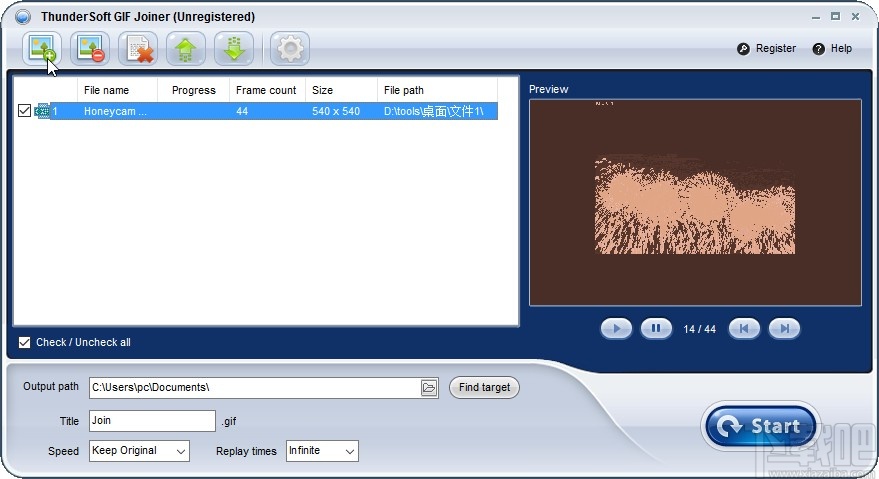
方法步骤
1.首先第一步我们打开软件之后,在软件界面上方找到设置图标,点击设置图标之后可以进入到设置界面中。
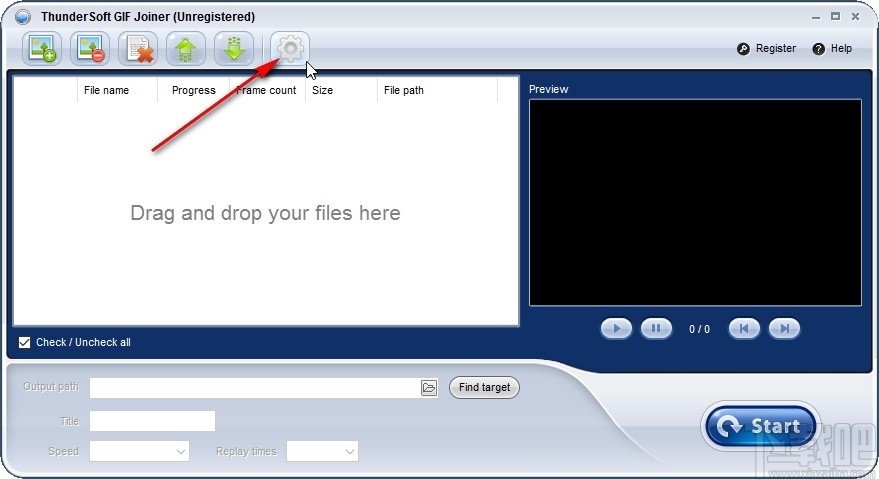
2.进入到这个设置界面之后,我们在界面中就可以看到输出路径这个选项了,然后点击输出路径选项右边的文件夹图标。

3.点击这个图标之后,在打开的选择文件界面中,选中我们想要设置的输出文件位置之后,点击右下角的确定按钮。
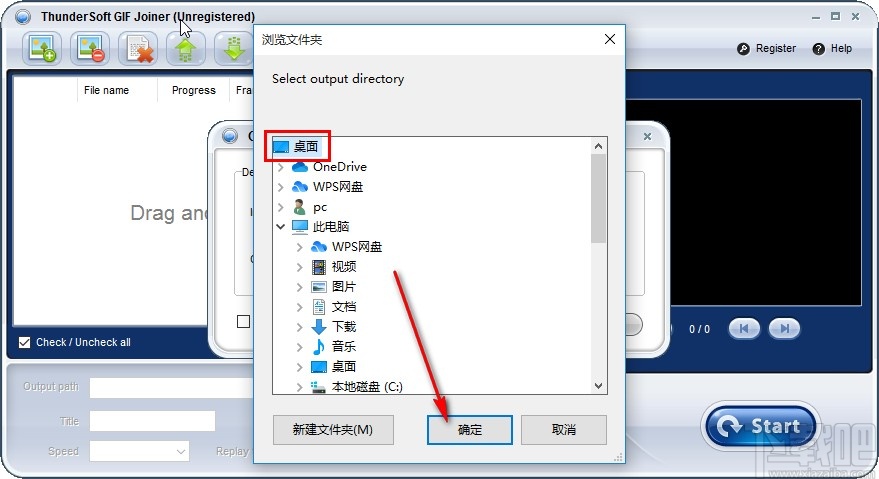
4.点击这个确定按钮之后我们就可以成功选择输出路径了,点击设置界面中的OK按钮可以保存输出路径的选择。
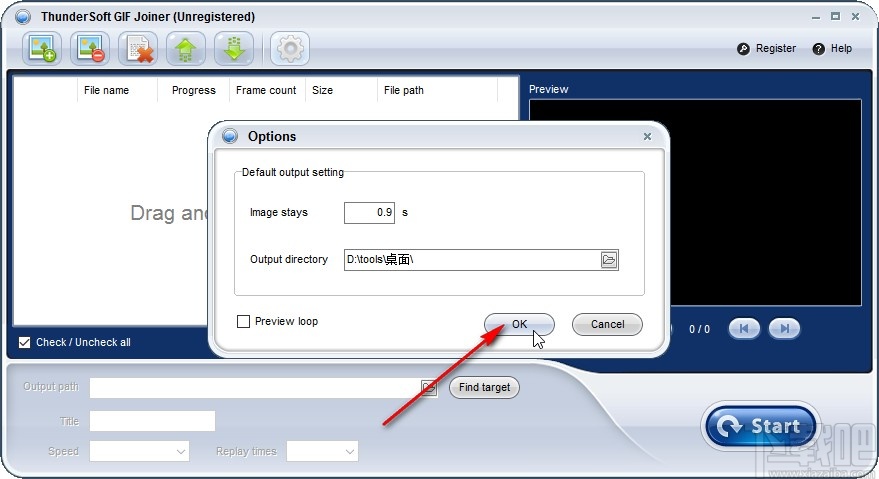
5.设置好这个输出路径之后,下一步我们点击添加按钮,在打开的界面添加想要处理的文件,如下图中所示。
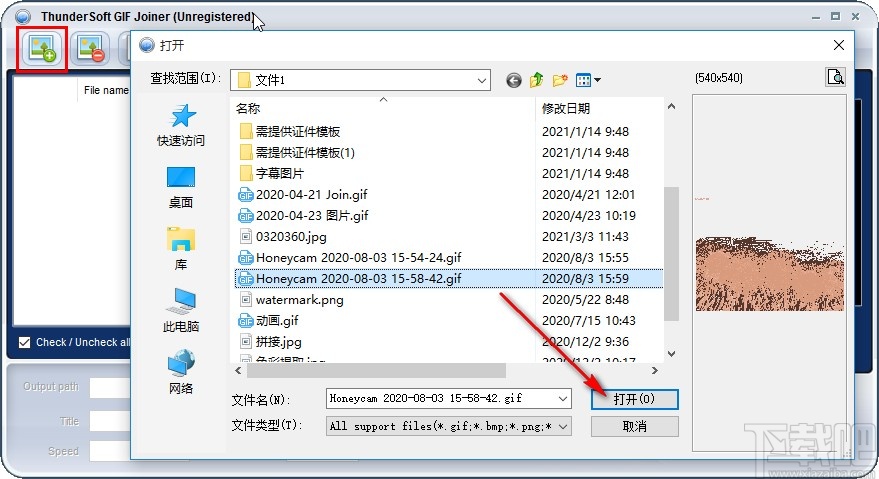
6.文件添加成功之后就可以看到软件主界面的输出位置是我们选择的默认输出路径了,操作之后就会输出到这个文件路径中。

以上就是小编今天跟大家分享的使用ThunderSoft GIF Joiner这款软件的时候设置输出路径的操作方法,感兴趣的朋友不妨一起来看看,希望这篇教程能帮助到大家。